HelpServer ロールのみをインストールする XML 構成ファイルのサンプル
この記事は、Dynamics 365 Customer Engagement (on-premises) バージョン 9.1 更新プログラムには適用されません。 更新プログラム 9.1 の新機能については、新機能を参照してください。
Dynamics 365 Customer Engagement (on-premises) バージョン 9.0 のこのトピックについては、左側のナビゲーション ウィンドウの上にあるバージョンを選択します。
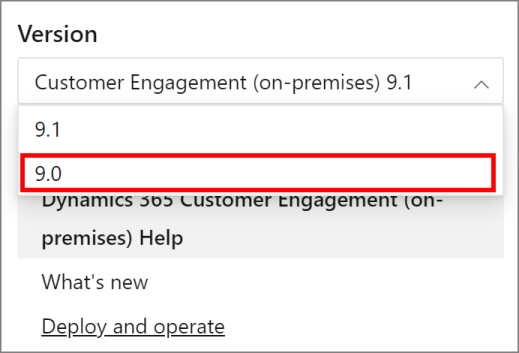
次の例では、ローカル コンピューターにヘルプ サーバーの役割のみをインストールします。
<CRMSetup>
<Server>
<Patch update="true"/>
<LicenseKey>XXXXX-XXXXX-XXXXX-XXXXX-XXXXX</LicenseKey>
<SqlServer>SQLServerName</SqlServer>
<Database create="false"/>
<WebsiteUrl create="true" port="5555">LM/W3SVC/1</WebsiteUrl>
<Help anonymous="true">https://LocalHost/Help</Help>
<InstallDir>c:\Program Files\Microsoft Dynamics CRM</InstallDir>
<Roles>
<Role name="HelpServer"/>
</Roles>
<SQM optin="true"/>
<MUoptin optin="true"/>
<CrmServiceAccount type="DomainUser">
<ServiceAccountLogin>contoso\CRMHelpservice</ServiceAccountLogin>
<ServiceAccountPassword>password</ServiceAccountPassword>
</CrmServiceAccount>
<MonitoringServiceAccount type=”DomainUser”>
<ServiceAccountLogin>Contoso\CRMMonitoringService</ServiceAccountLogin>
<ServiceAccountPassword>password</ServiceAccountPassword>
</MonitoringServiceAccount>
</Server>
</CRMSetup>
重要
Help anonymous="true" を使用しない場合は、IIS の ヘルプ サーバー コンテンツは匿名アクセス用に構成されません。 ヘルプ サーバー アプリケーションが匿名アクセス用に構成されていない場合、ユーザーが Microsoft Dynamics 365 ヘルプにアクセスするときに、資格情報を検証するメッセージが繰り返し表示されることがあります。
デフォルトでは、ヘルプ サーバーは、展開マネージャーに表示される Web アプリケーション サーバーの Web アドレスを使用します。 また、ユーザーが別のコンピューターにヘルプ サーバーをインストールするときに、Microsoft Dynamics 365 Server セットアップは URL を更新しません。 URL を手動で変更する必要があります。 URL を変更するには、展開ツールのサーバー ロールを実行するコンピューター上で、以下のトピックで次の Windows PowerShell コマンドを実行します。
Dynamics 365 HelpServer URL の変更
次の Windows PowerShell コマンドレットは、Dynamics 365 Customer Engagement (on-premises) ヘルプ サーバーの URL を、TLS/SSL用に構成されたインターネットに接続するヘルプ サーバーである https://crmhelpserver.contoso.com に変更します。 Dynamics 365 Customer Engagement (on-premises) ヘルプ サーバー コマンドレットを実行する前に、これらを登録する必要があります。 詳細については、Dynamics 365 PowerShell コマンドレットの構成を参照してください。
既存の web アドレス設定を表示します。 次の Windows PowerShell コマンドを実行するときに HelpServerUrl web アドレス設定が空白である場合、ヘルプ サーバー が Web アプリケーション サーバー (WebAppRootDomain) と同じ web アドレスを使用することに注意してください。
Get-CrmSetting WebAddressSettings
ヘルプ サーバーの URL を設定します。
$websetting = Get-CrmSetting WebAddressSettings
$websetting.HelpServerUrl = “https://crmhelpserver.contoso.com”
Set-CrmSetting $websetting
web アドレス設定を再度表示して、新しい URL を確認します。
Get-CrmSetting WebAddressSettings
関連項目
WebApplicationServer ロールのみをインストールする XML 構成ファイルのサンプル
コマンド プロンプトを使用した Microsoft Dynamics 365 Server ロールのインストール
コマンド プロンプトを使用した Microsoft Dynamics 365 Reporting Extensions のインストール